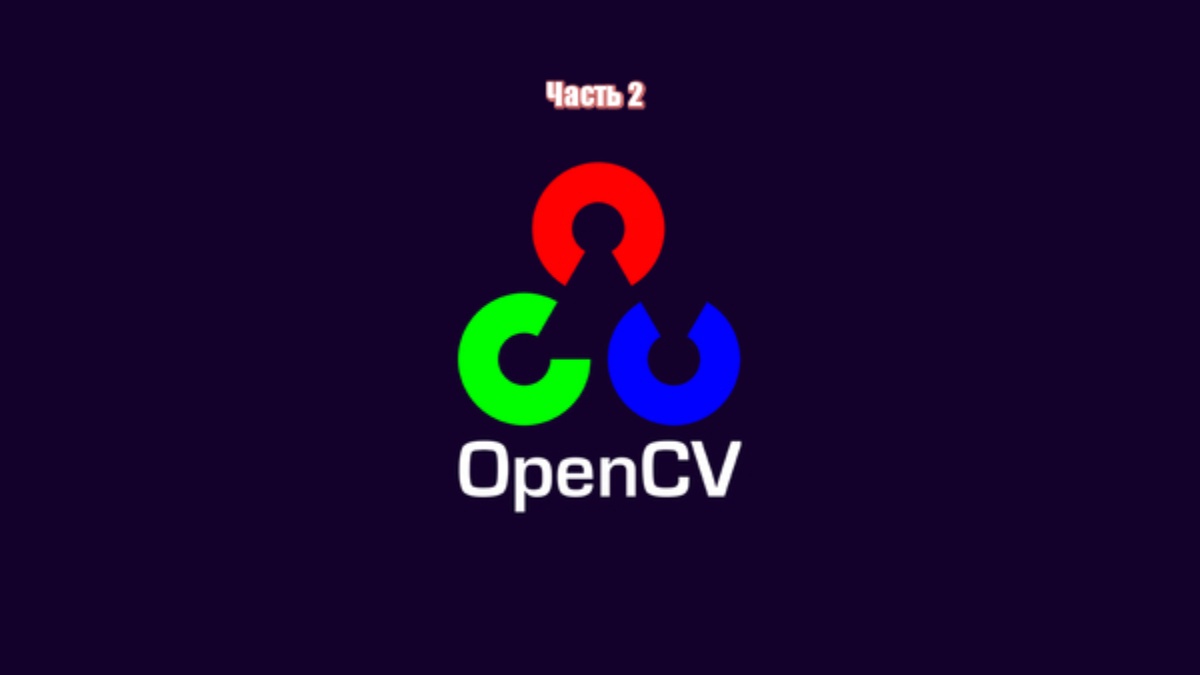
Для тех кто не читал первую часть, сюда: Часть 1, а всем остальным — увлекательного чтения!
Введение
Теперь, когда вы ознакомились с основами данной библиотеки, пора приступить к базовым преобразованиям изображений: изменение размера, смещение вдоль осей, кадрирование(обрезка), поворот.
Изменение размера изображения
Первый метод, который мы изучим — это как поменять высоту и ширину у изображения. Для этого в opencv есть такая функция как resize():
def resizing():
res_img = cv2.resize(img, (500, 900), cv2.INTER_NEAREST)Данная функция первым аргументом принимает изображение, размер которого мы хотим изменить, вторым — кортеж, который должен содержать в себе ширину и высоту для нового изображения, третьим — метод интерполяции(необязательный). Интерполяция — это алгоритм, который находит неизвестные промежуточные значения по имеющемуся набору известных значений. Фактически, это то, как будут заполняться новые пиксели при модификации размера изображения. К примеру, интерполяция методом ближайшего соседа (cv2.INTER_NEAREST) просто берёт для каждого пикселя итогового изображения один пиксель исходного, который наиболее близкий к его положению — это самый простой и быстрый способ. Кроме этого метода в opencv существуют следующие: cv2.INTER_AREA, cv2.INTER_LINEAR( используется по умолчанию), cv2.INTER_CUBIC и cv2.INTER_LANCZOS4. Наиболее предпочтительным методом интерполяции для сжатия изображения является cv2.INTER_AREA, для увелечения — cv2.INTER_LINEAR. От данного метода зависит качество конечного изображения, но как показывает практика, если мы уменьшаем/увеличиваем изображение меньше, чем в 1.5 раза, то не важно каким методом интерполяции мы воспользовались — качество будет схожим. Данное утверждение можно проверить на практике. Напишем следующий код:
res_img_nearest = cv2.resize(img, (int(w / 1.4), int(h / 1.4)),
cv2.INTER_NEAREST)
res_img_linear = cv2.resize(img, (int(w / 1.4), int(h / 1.4)),
cv2.INTER_LINEAR)Слева — изображение с интерполяцией методом ближайшего соседа, справа — изображение с билинейной интерполяцией:
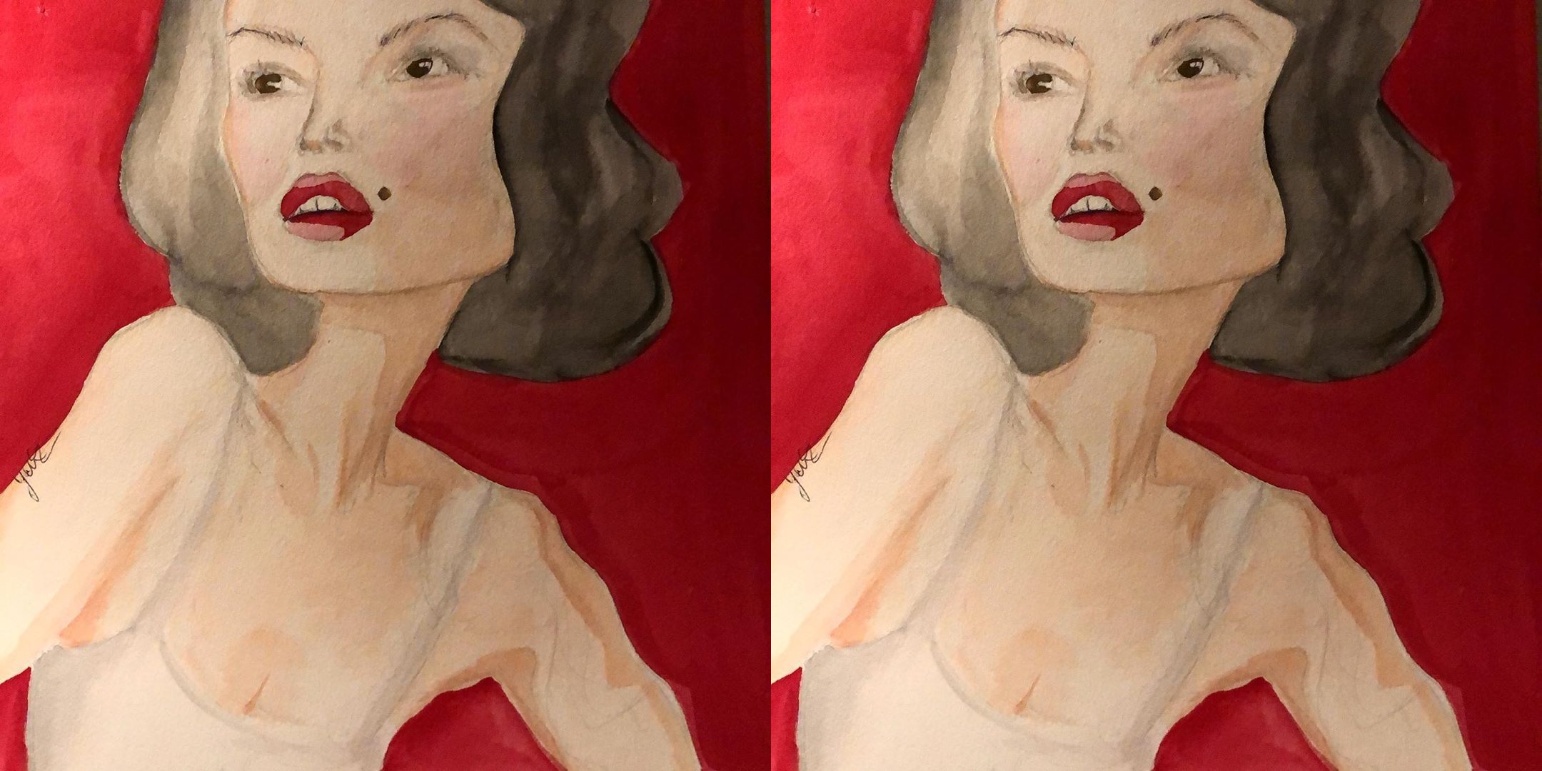
Очень важно при изменении размера изображения учитывать соотношение сторон. Соотношение сторон — это пропорциональное соотношение ширины и высоты изображения.Если мы забудем о данном понятии, то получим изображение такого плана:

Поэтому текущую функцию для изменения размера необходимо модифицировать:
def resizing(new_width=None, new_height=None, interp=cv2.INTER_LINEAR):
h, w = img.shape[:2]
if new_width is None and new_height is None:
return img
if new_width is None:
ratio = new_height / h
dimension = (int(w * ratio), new_height)
else:
ratio = new_width / w
dimension = (new_width, int(h * ratio))
res_img = cv2.resize(img, dimension, interpolation=interp)Соотношение сторон мы вычисляем в переменной ratio. В зависимости от того, какой параметр не равен None, мы берём установленную нами новую высоту/ширину и делим на старую высоту/ширину. Далее, в переменной dimension мы определяем новые размеры изображения и передаём в функцию cv2.resize().
Смещение изображения вдоль осей
С помощью функции cv2.warpAffine() мы можем перемещать изображение влево и вправо, вниз и вверх, а также любую комбинацию из перечисленного:
def shifting():
h, w = img.shape[:2]
translation_matrix = np.float32([[1, 0, 200], [0, 1, 300]])
dst = cv2.warpAffine(img, translation_matrix, (w, h))
cv2.imshow('Изображение, сдвинутое вправо и вниз', dst)
cv2.waitKey(0)Сначала, в переменной translation_matrix мы создаём матрицу преобразований как показано ниже:

Первая строка матрицы — [1, 0, tx ], где tx — количество пикселей, на которые мы будем сдвигать изображение влево или вправо. Отрицательное значения tx будет сдвигать изображение влево, положительное — вправо.
Вторая строка матрицы — [ 0, 1, ty], где ty — количество пикселей, на которые мы будем сдвигать изображение вверх или вниз. Отрицательное значения ty будет сдвигать изображение вверх, положительное — вниз. Важно помнить, что данная матрица определяется как массив с плавающей точкой.
На следующей строчке и происходит сдвиг изображения вдоль осей, с помощью, как я писал выше, функции cv2.warpAffine(), которая первым аргументом принимает изображение, вторым — матрицу, третьим — размеры нашего изображения. Если вы запустите данный код, то увидите следующее:
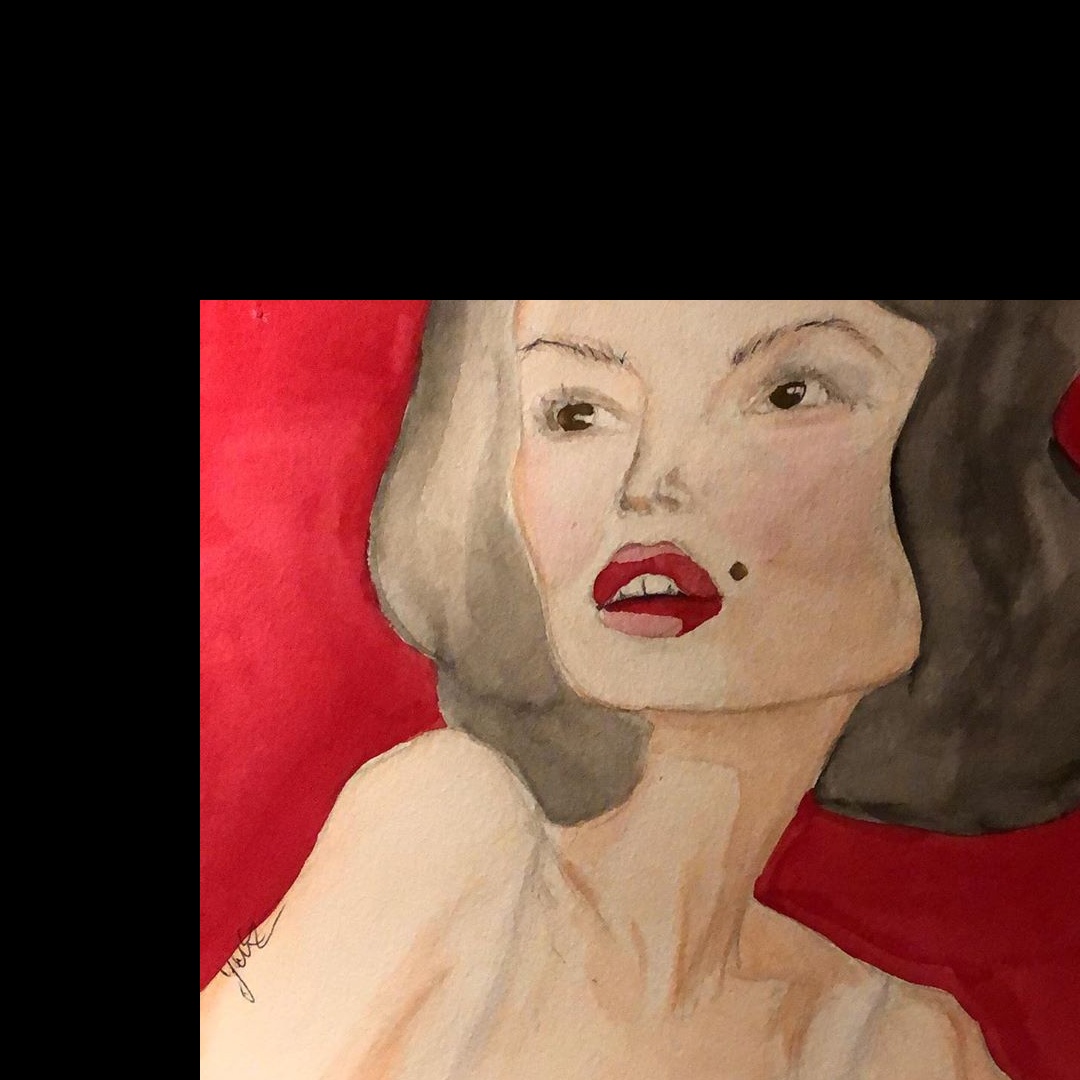
Вырез фрагмента изображения
Для того, чтобы вырезать интересующий вас фрагмент из изображения, достаточно воспользоваться следующим кодом:
def cropping():
crop_img = img[10:450, 300:750]В данной строчке мы предоставляем массив numpy для извлечения прямоугольной области изображения, начиная с (300, 10) и заканчивая (750, 450), где 10 — это начальная координата по y, 300 — начальная координата по x, 450 — конечная координата по y и 750 — конечная координата по x.Выполнив код выше, мы увидим, что обрезали лицо девочке:
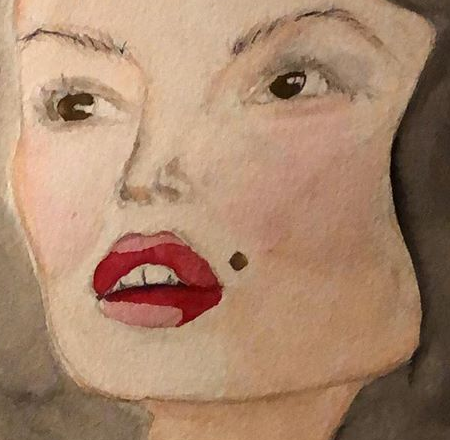
Поворот изображения
И, последнее, что мы на сегодня рассмотрим — это как повернуть изображение на некоторый угол:
def rotation():
(h, w) = img.shape[:2]
center = (int(w / 2), int(h / 2))
rotation_matrix = cv2.getRotationMatrix2D(center, -45, 0.6)
rotated = cv2.warpAffine(img, rotation_matrix, (w, h))Когда мы поворачиваем изображение, нам нужно указать, вокруг какой точки мы будем вращаться, именно это принимает первым аргументом функция cv2.getRotationMatrix2D(). В данном случае я указал центр изображения, однако opencv позволяет указать любую произвольную точку, вокруг которой вы захотите вращаться. Следующим аргументом данная функция принимает угол, на который мы хотим повернуть наше изображение, а последним аргументом — коэффициент масштабирования. Мы используем 0.6, то есть уменьшаем изображение на 40%, для того, чтобы оно поместилось в кадр. Данная функция возвращает массив numpy, который мы передаём вторым аргументом в функцию cv2.warpAffine(). В итоге, у вас на экране должно отобразиться следующее изображение:

Вот и вторая часть подошла к концу, исходный код доступен на github.